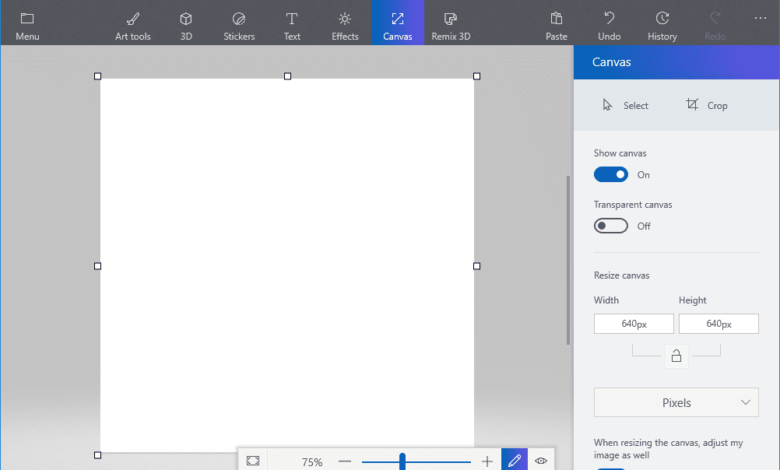
Contenu
L’outil gratuit de peinture en 3D de Microsoft offre une grande fonctionnalité pour le gribouillage en 3D
Le programme Paint 3D de Microsoft offre un outil gratuit et facile à utiliser pour créer des dessins et des œuvres d’art en trois dimensions. Utilisez les outils de gribouillage dur et souple pour affiner vos images.
Paint 3D fonctionne pour Windows 10. Il a été introduit dans la mise à jour des créateurs de Windows 10 et s’installe par défaut pour cette version et les versions plus récentes.
Set Your Canvas
Installez la toile sur laquelle vous allez dessiner. Choisissez Toile du haut du programme pour démarrer.
Activez une toile transparente pour que le fond se fonde dans les couleurs qui l’entourent avec l’option Toile transparente. Ce basculement est facultatif, mais il permet d’éviter un produit final avec un fond blanc.
Redimensionnez la toile Paint 3D. Par défaut, la toile est mesurée en pourcentage et est réglée à 100 % par 100 %. Modifiez ces valeurs à votre convenance ou sélectionnez Pourcentage pour changer les valeurs en Pixels comme ce qui est montré ci-dessus.
La petite icône de verrouillage située sous les valeurs peut activer une option qui verrouille le format d’image. Une fois verrouillées, les deux valeurs seront toujours les mêmes.
Utiliser un outil de gribouillage en 3D
Les outils 3D-doodle se trouvent dans le Formes 3D accessible depuis le haut du programme Paint 3D.
Deux des outils 3D-doodle comprennent un outil à arête vive et un outil à arête douce. Le gribouillage à bord pointu ajoute de la profondeur à un objet plat, ce qui signifie que vous pouvez l’utiliser pour littéralement « extraire » l’espace 3D de l’espace 2D. Le gribouillage à bord doux permet de créer des objets en 3D en gonflant des objets en 2D, ce qui peut être utile pour dessiner des objets comme des nuages.
Un troisième outil, Tube 3Da été introduite dans Paint 3D dans une mise à jour ultérieure.
Comment utiliser le gribouillage 3D Sharp Edge dans Paint 3D
Sélectionnez le gribouillage 3D à bord pointu outil. Choisissez une couleur pour l’objet 3D.
Dessinez un cercle simple pour commencer. Au fur et à mesure que vous dessinez, votre point de départ s’illumine d’un petit cercle bleu. Cliquez et faites glisser pour obtenir une main libre ou cliquez une fois, puis déplacez-vous vers un autre endroit et cliquez à nouveau pour former une ligne droite. Combinez les deux techniques en une seule au fur et à mesure que vous dessinez le modèle. Quelle que soit la façon dont vous le faites, revenez toujours au point de départ – le cercle bleu – pour terminer le dessin.
Lorsque l’objet est terminé, il ne restera que légèrement en 3D jusqu’à ce que vous commenciez à utiliser les outils qui s’affichent automatiquement autour de l’objet lorsque vous cliquez dessus. Chaque outil déplace l’objet d’une manière différente. L’un d’entre eux le pousse d’avant en arrière contre la toile de fond. Les autres feront tourner ou tourneront le modèle dans la direction que vous souhaitez. Les huit petites boîtes qui entourent l’objet sont également utiles. Tenez et faites glisser l’une d’entre elles pour voir comment elle affecte le modèle. Les quatre coins redimensionnent l’objet, le rendant plus grand ou plus petit selon que vous tirez la boîte vers l’intérieur ou vers l’extérieur. Les carrés du haut et du bas affectent la taille dans cette direction, vous permettant d’aplatir l’objet. Les carrés de gauche et de droite peuvent rendre un petit objet beaucoup plus long ou plus court, ce qui est utile pour réaliser de véritables effets 3D. Si vous cliquez et faites glisser l’objet lui-même sans utiliser ces boutons, vous pouvez le déplacer sur la toile de manière classique en 2D.
Le gribouillage 3D à bords tranchants est idéal pour les objets qui doivent être allongés, mais pas autant pour les effets arrondis. C’est là que l’outil « soft edge » entre en jeu.
Comment utiliser le gribouillage Soft Edge 3D dans Paint 3D
Local et sélectionnez le gribouillis 3D soft edge de la zone de gribouillage en 3D du Formes 3D > Sélectionnez menu. Choisissez une couleur pour le modèle.
Tout comme pour le gribouillage 3D à bord pointu, vous devez compléter le dessin en commençant et en terminant au même endroit.
Lorsque l’objet est sélectionné, utilisez les commandes situées sur la boîte de sélection pour faire tourner le modèle autour de tous les axes possibles, y compris en le poussant d’avant en arrière vers et à l’écart du canevas 2D et des autres modèles 3D.
Lorsque vous créez des objets avec le gribouillage 3D à bords doux, faites-le pivoter dans une direction particulière pour indiquer aux boutons de manipulation comment vous voulez modifier le modèle.
Télécharger les modèles
Utilisez ces outils de dessin en 3D pour créer des modèles à partir de zéro et pour convertir des images en 2D en modèles en 3D. Toutefois, si vous préférez ne pas faire vos propres dessins en 3D dans Paint 3D, téléchargez des modèles créés par d’autres utilisateurs via le site web Remix 3D.











